تقويم Google لأجهزة Android
شركة جوجل معروفة ليس فقط لمحرك البحث الخاص بها ، ولكن أيضا لعدد كبير من الخدمات المفيدة المتاحة من أي متصفح على الكمبيوتر وعلى منصات متحركة الروبوت و دائرة الرقابة الداخلية . أحدهما هو التقويم ، والقدرات التي سنصفها في مقال اليوم ، باستخدام التطبيق للأجهزة التي تحتوي على "الروبوت الأخضر" على متن الطائرة كمثال.
انظر أيضا: التقاويم لالروبوت
المحتوى
أوضاع العرض
يعتمد أحد الأدوار الرئيسية في كيفية تفاعلك بالضبط مع التقويم والأحداث التي تم إدخالها فيه على الشكل الذي يتم تقديمه به. لتوفير الراحة للمستخدم ، يمتلك من بنات أفكار Google العديد من أوضاع العرض ، والتي بفضلها يمكنك نشر إدخالات على شاشة واحدة للفترات الزمنية التالية:
- اليوم؛
- 3 أيام
- أسبوع؛
- الشهر؛
- الجدول الزمني.
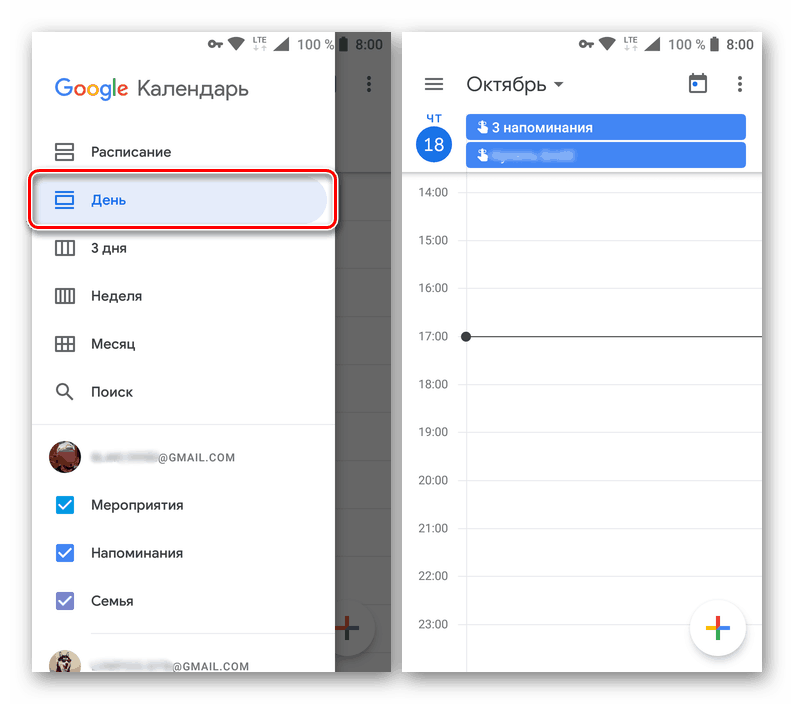
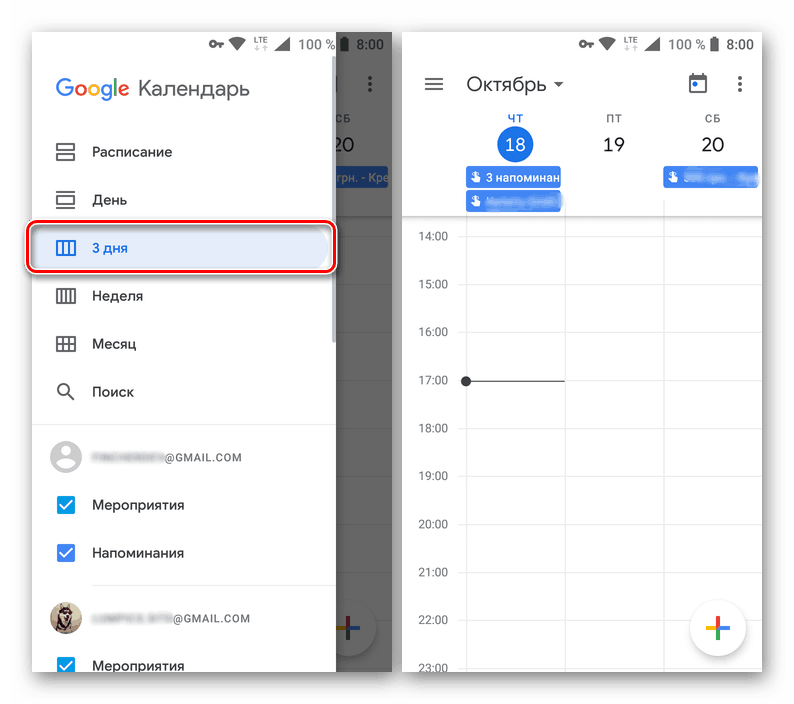
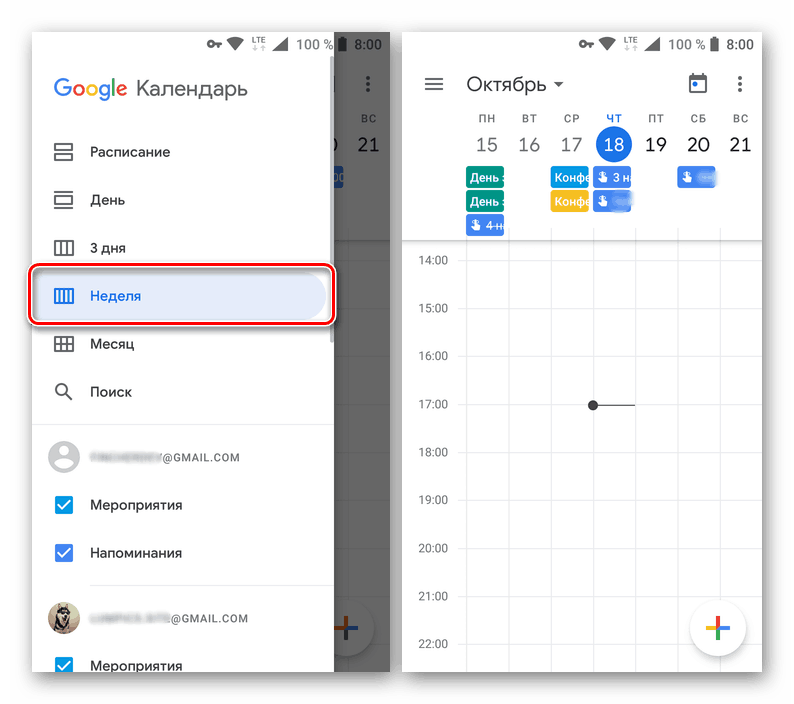
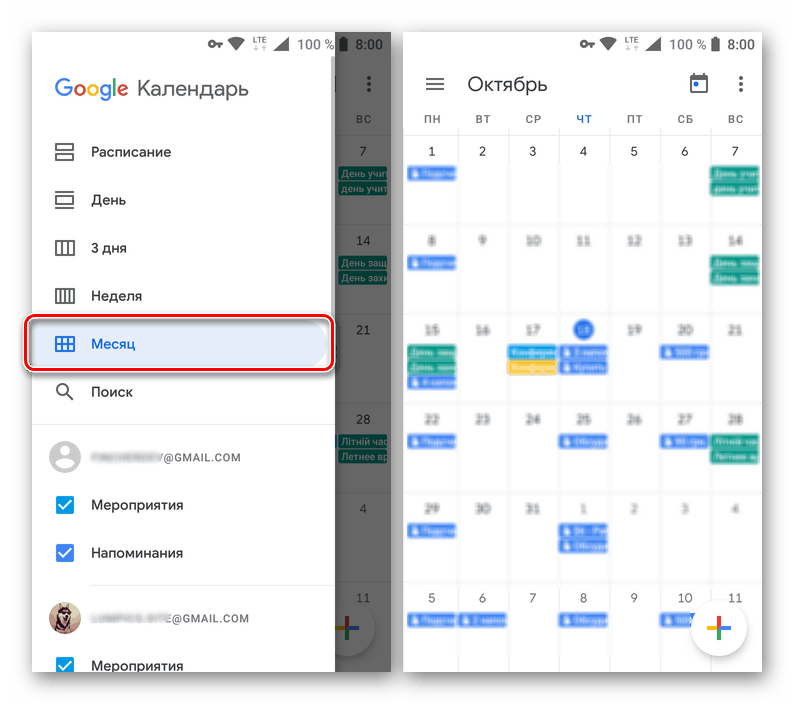
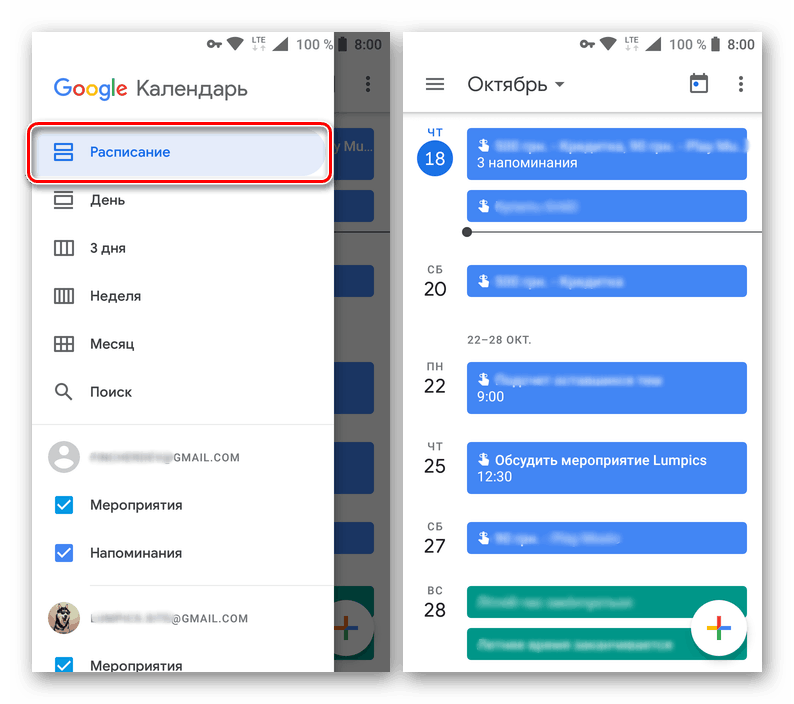
مع أول أربعة ، كل شيء واضح للغاية - سيتم عرض الفترة المحددة في التقويم ، ويمكنك التبديل بين فترات متساوية باستخدام الضربات الشديدة على الشاشة. يسمح لك وضع العرض الأخير بعرض قائمة بالأحداث فقط ، بدون تلك الأيام التي ليس لديك خطط ومهام لها ، وهذه فرصة جيدة جدًا للتعرف على "الملخص" في المستقبل القريب
إضافة وإعداد التقويمات
الأحداث من فئات مختلفة ، والتي نعرضها أدناه ، هي تقاويم منفصلة - كل منها له لونه الخاص ، عنصر في قائمة التطبيق ، القدرة على التشغيل والإيقاف. بالإضافة إلى ذلك ، في تقويم Google ، يتم حجز عمود منفصل لـ "أعياد الميلاد" و "الإجازات". أولها يتم "سحب" من دفتر العناوين وغيرها من المصادر المدعومة ، في الدولة الثانية ستظهر أيام العطل.
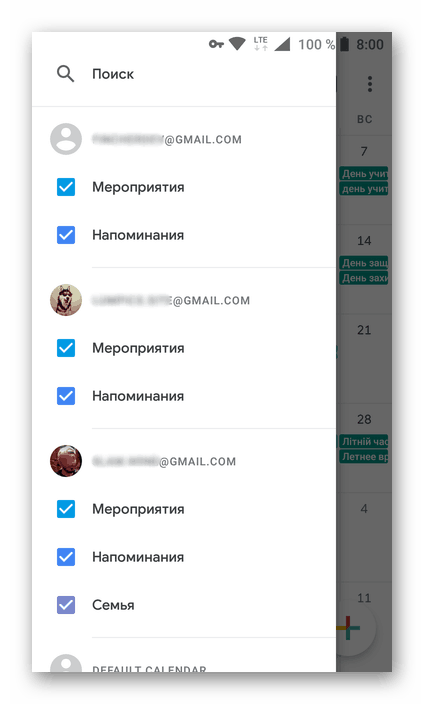
من المنطقي افتراض أن مجموعة قياسية من التقاويم لن تكون كافية لكل مستخدم. هذا هو السبب في أنه في إعدادات التطبيق يمكنك العثور على وتمكين أي واحد آخر قدم هناك أو استيراد بنفسك من خدمة أخرى. صحيح ، هذا الأخير ممكن فقط على الكمبيوتر.
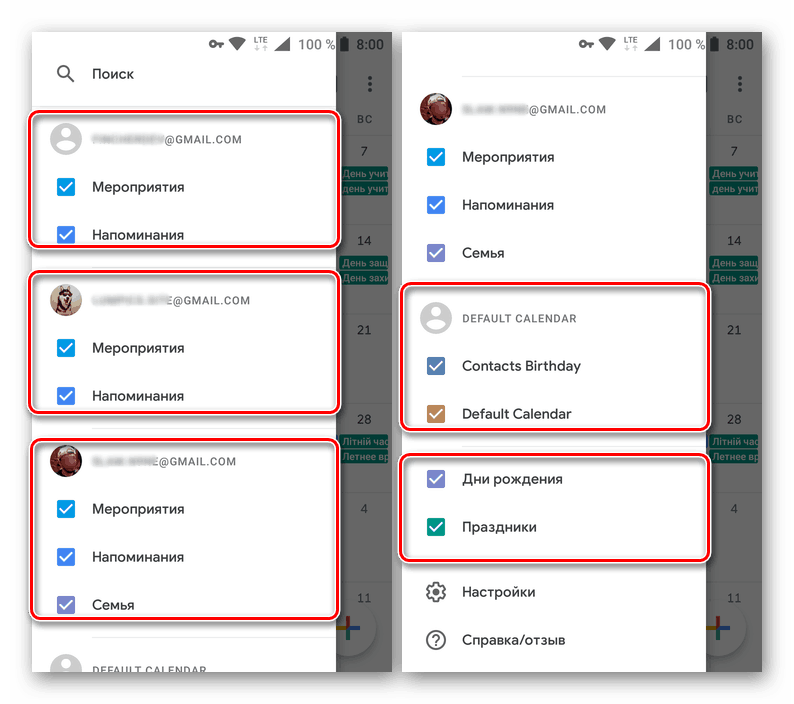
تذكير
أخيرا ، وصلنا إلى أول الوظائف الرئيسية لأي تقويم. كل ما لا ترغب في نسيانه ، يمكنك إضافة إلى تقويم Google في شكل رسائل تذكير. لمثل هذه الأحداث ، ليس فقط إضافة الاسم والوقت (التاريخ والوقت الفعليان) متاحين ، بل أيضًا تكرار التكرار (إذا تم تعيين هذه المعلمة).
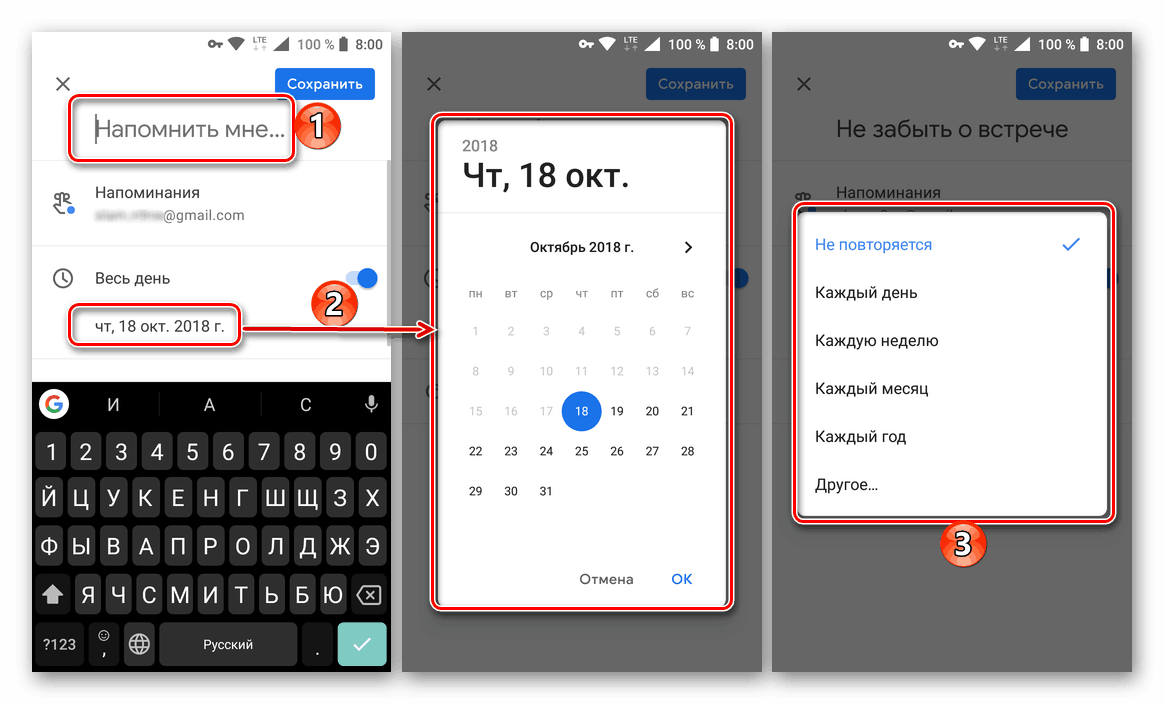
يتم عرض التذكيرات المنشأة مباشرةً في التطبيق بلون منفصل (يتم تعيينها افتراضيًا أو تحديدها من قبل في الإعدادات) ، يمكن تحريرها أو وضع علامة عليها مكتملة أو حذفها عند الحاجة.
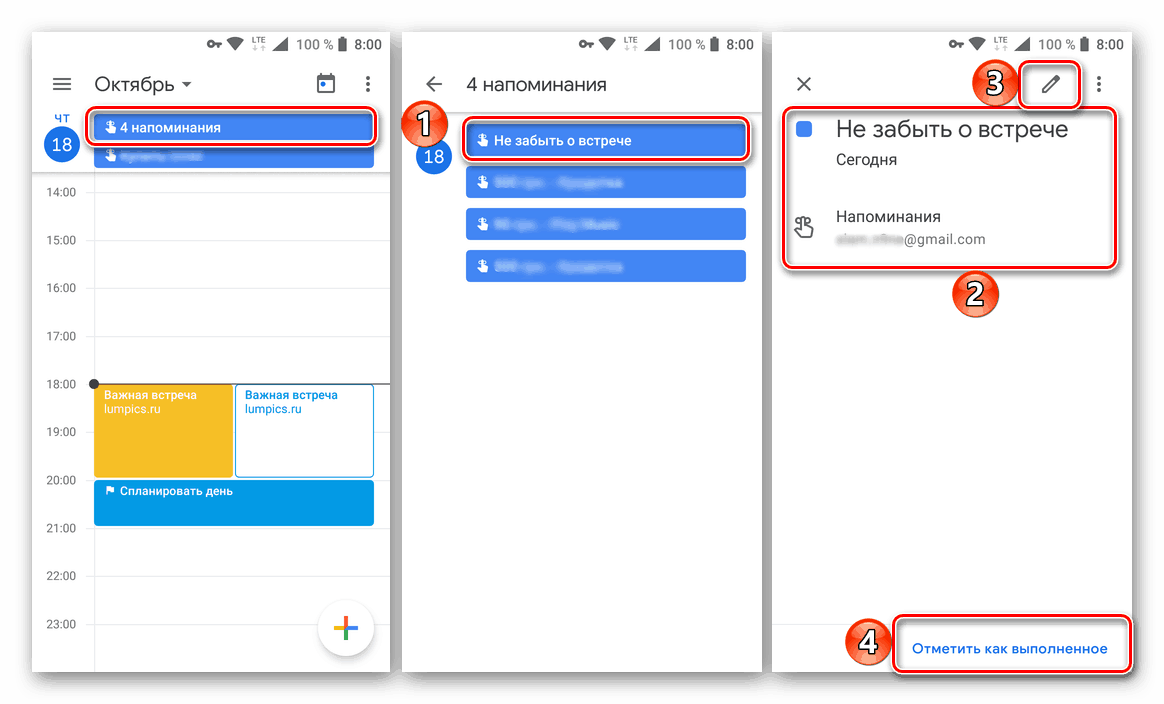
تدابير
توفر المزيد من الفرص لتنظيم شؤونهم وتخطيطهم للأنشطة ، على الأقل عند مقارنتها مع التذكيرات. بالنسبة إلى هذا النوع من الأحداث في تقويم Google ، يمكنك تعيين اسم ووصف ، وتحديد مكان وتاريخ ووقت الاحتفاظ به ، وإضافة ملاحظة ، وملاحظة ، وملف (على سبيل المثال ، صورة أو مستند) ، ودعوة مستخدمين آخرين ، وهو مناسب بشكل خاص للاجتماعات والمؤتمرات. بالمناسبة ، يمكن تحديد معالم هذا الأخير مباشرة في السجل نفسه.
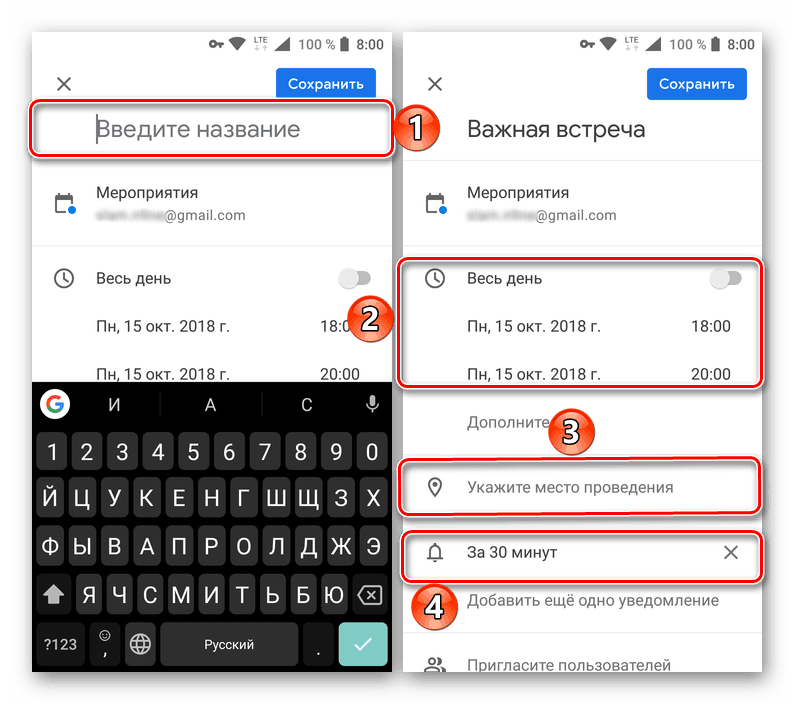
تمثل الأحداث أيضًا تقويمًا منفصلًا بلونها الخاص ، إذا لزم الأمر ، يمكن تعديله ، مصحوبًا بإشعارات إضافية ، وكذلك تغيير عدد من المعلمات الأخرى المتوفرة في النافذة لإنشاء حدث معين وتعديله.
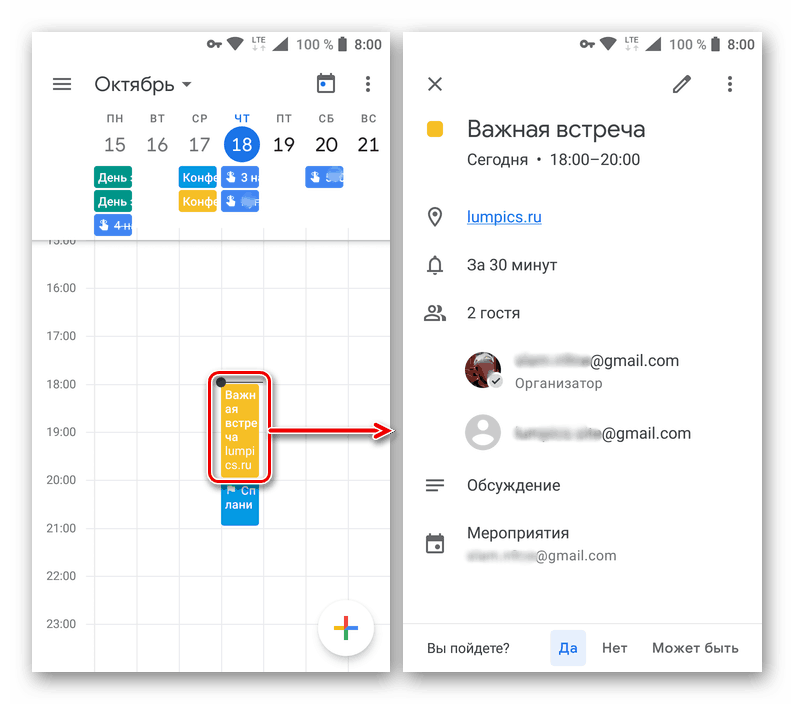
أهداف
ظهر مؤخرًا في تطبيق الجوّال للتقويم ، والذي لم تقدمه Google بعد إلى الويب. هذا هو خلق الأهداف. إذا كنت تخطط لتعلم شيء جديد ، خذ وقتًا لنفسك أو لأحبائك ، ابدأ في ممارسة الرياضة ، خطط لوقتك الخاص ، وما إلى ذلك ، ما عليك سوى تحديد الهدف المناسب من النماذج أو إنشائه من البداية.
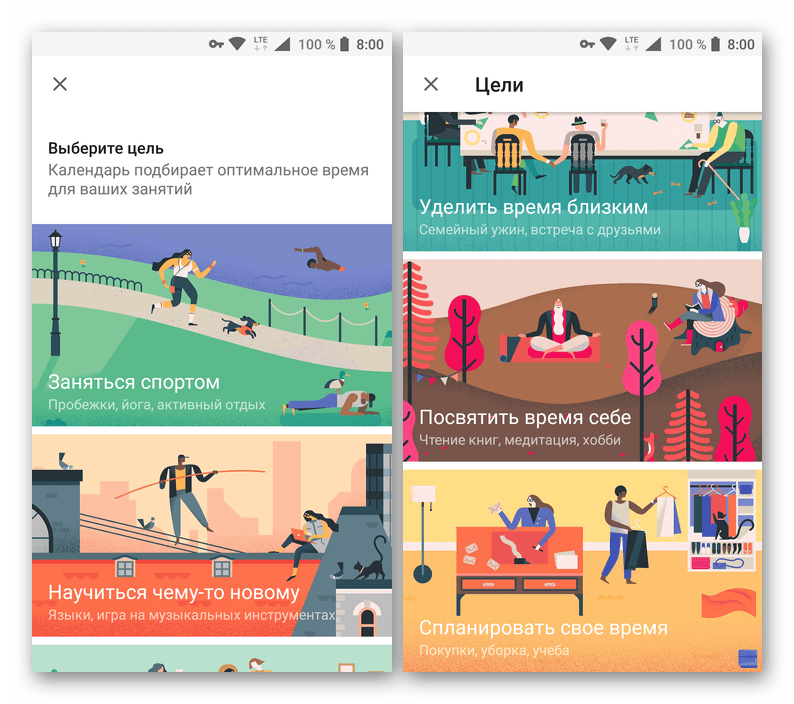
في كل فئة من الفئات المتاحة هناك ثلاث فئات فرعية أو أكثر ، بالإضافة إلى القدرة على إضافة فئة جديدة. لكل سجل من هذا القبيل ، يمكنك تحديد معدل التكرار ، ومدة الحدث والوقت الأمثل للتذكير. لذا ، إذا كنت تخطط أسبوع عملك كل يوم أحد ، فلن يساعدك تقويم Google في عدم نسيانها فحسب ، بل أيضًا "التحكم" في العملية.
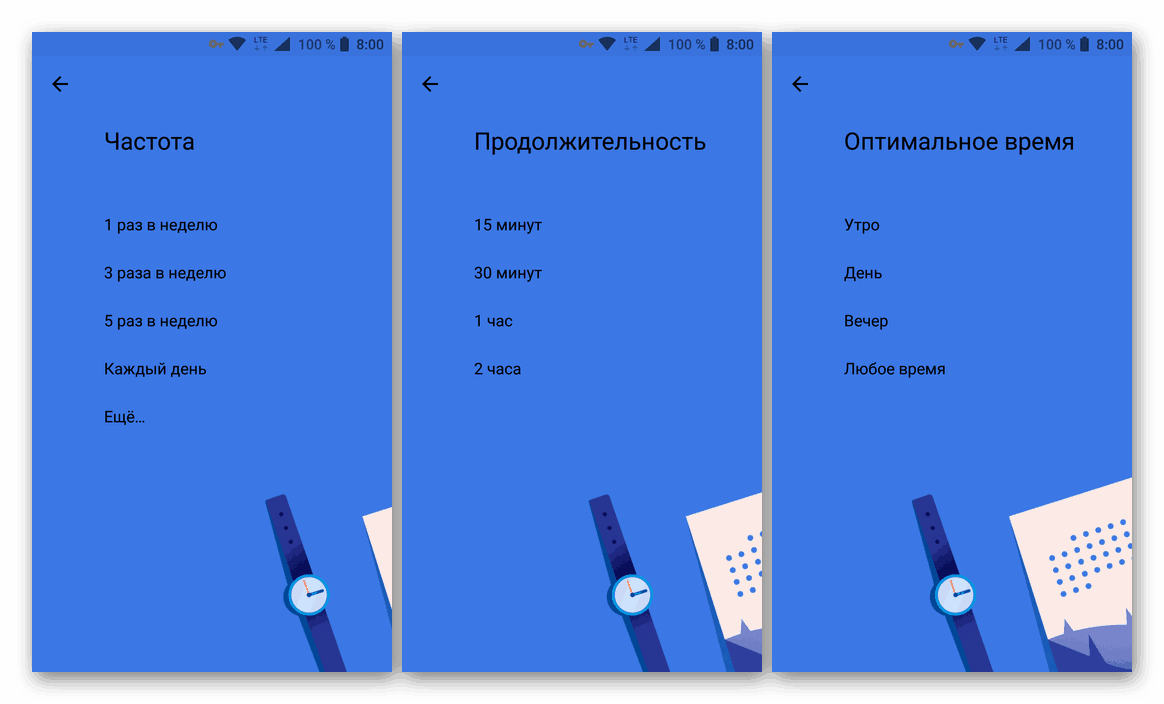
البحث عن طريق الحدث
إذا كان هناك عدد غير قليل من الإدخالات في التقويم الخاص بك أو تلك التي تهتم بها هي على مسافة عدة أشهر ، بدلاً من التمرير عبر واجهة التطبيق في اتجاهات مختلفة ، يمكنك ببساطة استخدام وظيفة البحث المضمنة المتوفرة في القائمة الرئيسية. ما عليك سوى تحديد العنصر المناسب وإدخال الاستعلام الذي يحتوي على كلمات أو عبارات من الحدث في مربع البحث. النتيجة لن تبقيك في انتظارك.
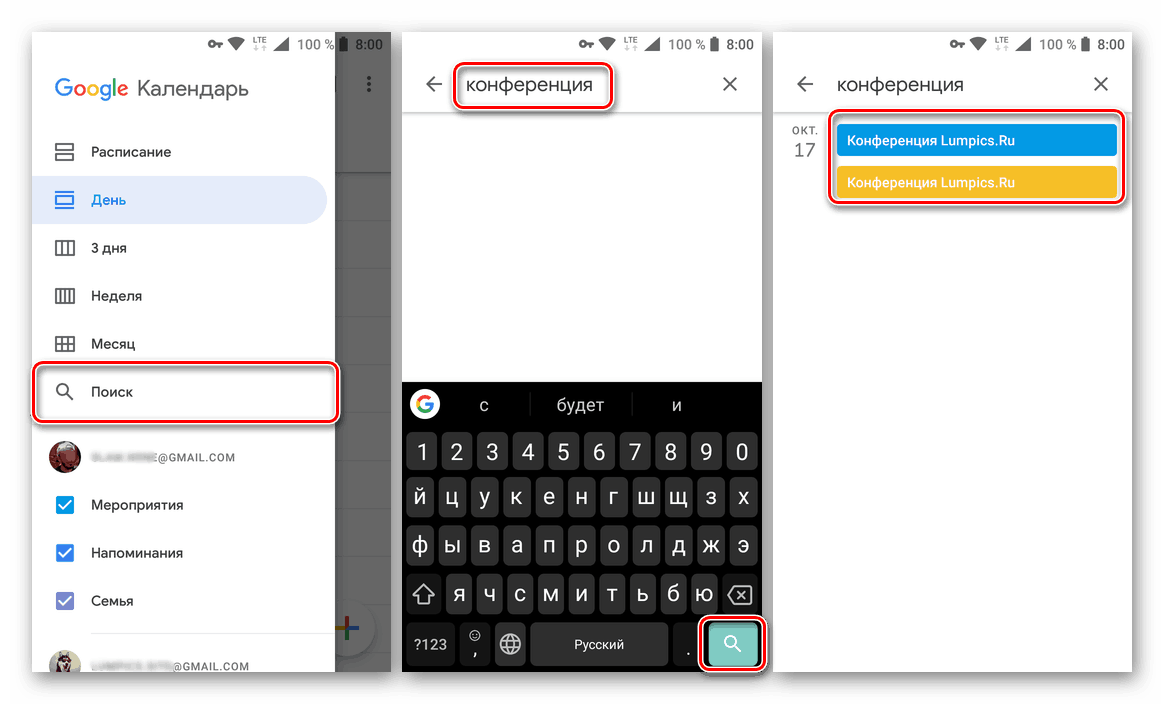
أحداث Gmail
خدمة البريد الإلكتروني من Google ، مثل العديد من منتجات الشركة ، واحدة من أكثر المنتجات شعبية ، إن لم تكن الأكثر شعبيةً بين المستخدمين. إذا كنت تستخدم أيضًا هذا البريد الإلكتروني ، وليس فقط القراءة / الكتابة ، ولكنك أيضًا تعيين تذكيرات مرتبطة برسائل معينة أو مرسليها ، فسيشير التقويم بالضرورة إلى كل من هذه الأحداث ، خاصةً أنه يمكنك أيضًا تعيين فئة منفصلة لهذه الفئة. اللون. في الآونة الأخيرة ، يعمل تكامل الخدمات في كلا الاتجاهين - هناك تطبيق التقويم في نسخة الويب من البريد.
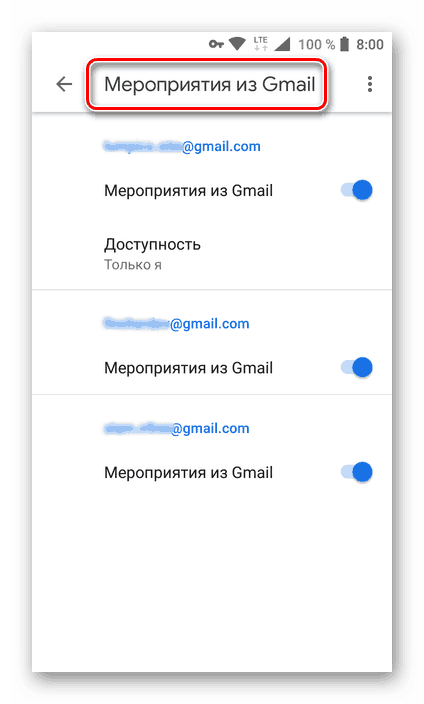
تحرير الحدث
من الواضح تمامًا أنه يمكن تغيير كل إدخال يتم إجراؤه إلى تقويم Google عند الضرورة. وإذا كان للتذكير أنه ليس مهمًا جدًا (في بعض الأحيان يكون من الأسهل حذفه وإنشاء واحد جديد) ، ثم في حالة الأحداث التي لا تحتوي على مثل هذه الفرصة ، وبالتأكيد في أي مكان. في الواقع ، يمكن تغيير كل تلك المعلمات المتاحة عند إنشاء حدث. بالإضافة إلى "مؤلف" التسجيل ، فإن من يسمح لهم بالقيام بذلك - الزملاء والأقارب وغيرهم - يمكنهم أيضًا إجراء تعديلاتهم وتصحيحاتها. ولكن هذه وظيفة منفصلة للتطبيق ، وسيتم مناقشتها أكثر.
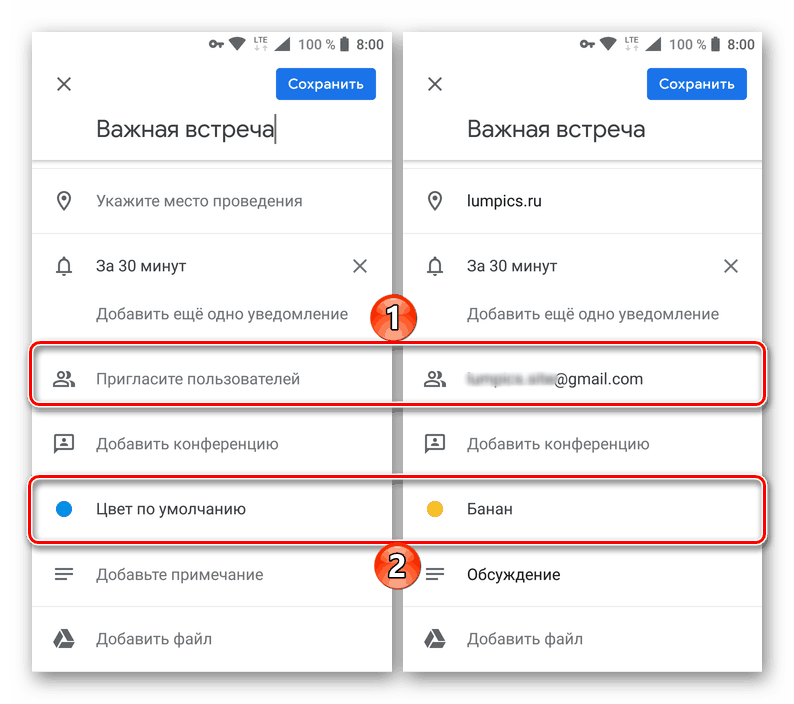
تعاون
مثل Google Drive ومحرّر المستندات التابع له (مكافئ مكتب Microsoft المجاني) يمكن أيضًا استخدام التقويم للتعاون. يتيح لك تطبيق الجوّال ، مثل موقع ويب مشابه ، فتح تقويمك للمستخدمين الآخرين و / أو إضافة تقويم شخص ما إليه (بالتراضي). يمكنك تحديد أو تحديد الحقوق المسبقة لأي شخص لديه حق الوصول إلى سجلاتك الفردية و / أو التقويم ككل.
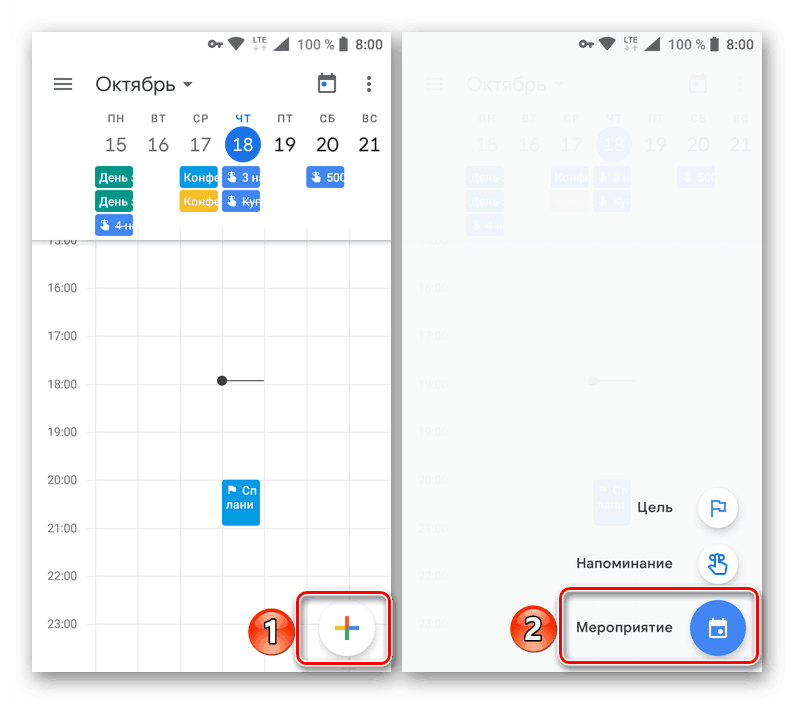
والشيء نفسه ممكن مع الأحداث التي تم إجراؤها بالفعل في التقويم و "احتواء" المستخدمين المدعوين - يمكن أيضًا منحهم الحق في إجراء تغييرات. بفضل جميع هذه الميزات ، يمكنك بسهولة تنسيق عمل شركة صغيرة من خلال إنشاء تقويم عام واحد (رئيسي) وتوصيل التقويم الشخصي إليها. حسنا ، من أجل عدم الخلط في السجلات ، فإنه يكفي لتعيين ألوان فريدة لهم.
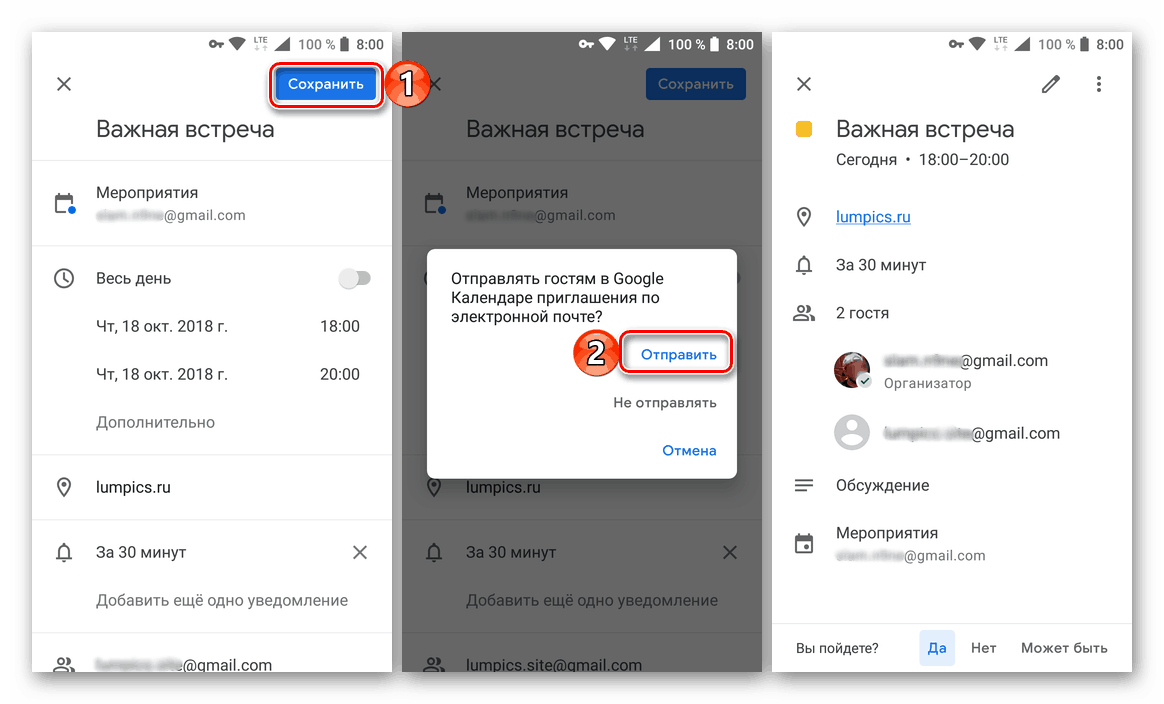
انظر أيضا: حزم من التطبيقات المكتبية للأجهزة المحمولة مع Android
التكامل مع خدمات Google والمساعد
يرتبط التقويم من Google ارتباطًا وثيقًا ليس فقط بخدمة بريد الشركة ، ولكن أيضًا مع نظيرتها التناظرية الأكثر تقدمًا - Inbox. للأسف ، وفقًا للتقليد القديم القاسي ، سيتم تغطيته قريبًا ، ولكن حتى الآن يمكنك رؤية التذكيرات والأحداث من التقويم في هذا المنشور والعكس. يدعم المستعرض أيضًا Notes و Tasks ، ومن المخطط فقط دمج هذا التطبيق.
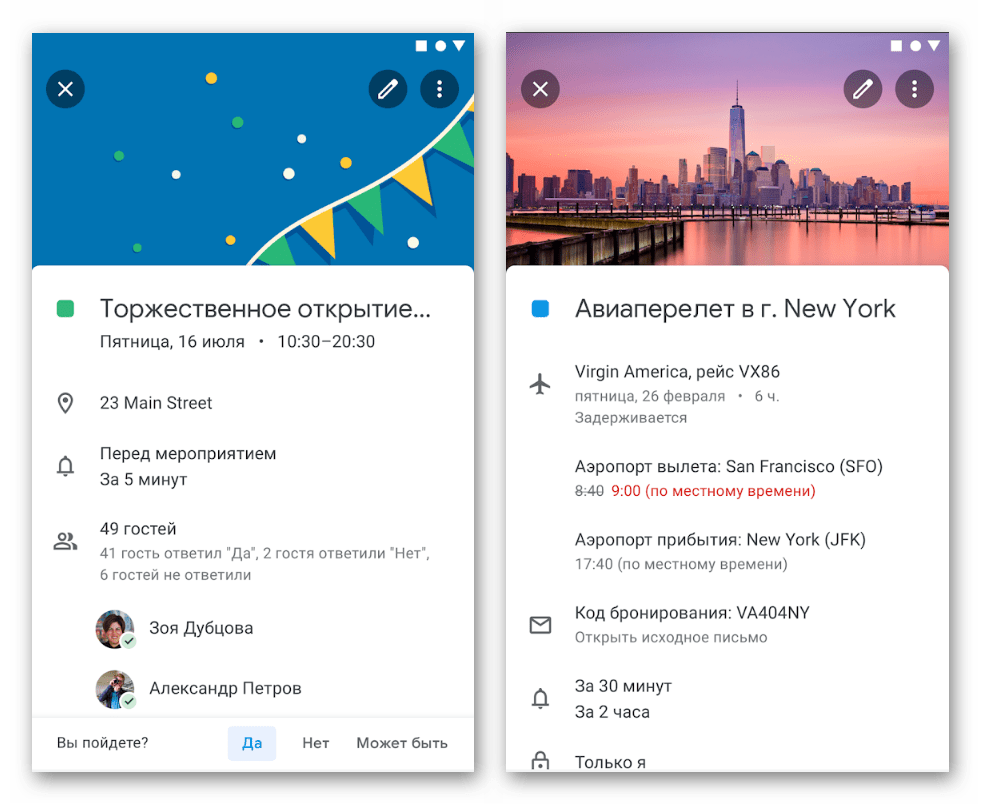
عند الحديث عن التكامل الوثيق والمتبادل مع خدمات Google المسجلة الملكية ، تجدر الإشارة إلى مدى جودة عمل التقويم مع المساعد. إذا لم يكن لديك الوقت أو ترغب في تسجيله يدويًا ، فاطلب من المساعد الصوتي أن يفعل ذلك - ما عليك سوى قول شيء مثل "ذكّرني بالاجتماع بعد غد بعد ظهر اليوم" ، ثم ، إذا لزم الأمر ، إجراء التعديلات اللازمة (عن طريق الصوت أو باليد) ، تحقق وحفظ.
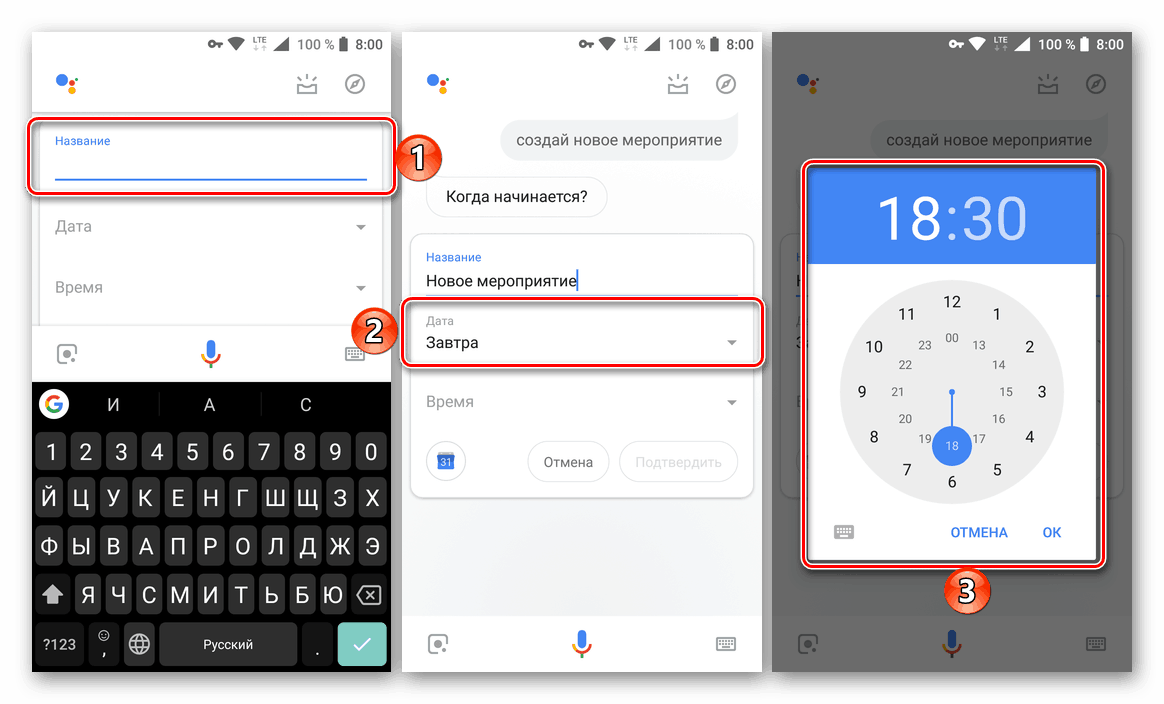
انظر أيضا:
مساعدي الصوت لالروبوت
تثبيت مساعد صوت على Android
كرامة
- واجهة بسيطة وسهلة الاستخدام
- دعم اللغة الروسية
- تكامل ضيق مع منتجات Google الأخرى ؛
- توافر أدوات التعاون
- المجموعة الضرورية من الوظائف لتخطيط وتنظيم الشؤون.
القصور
- لا توجد خيارات إضافية للتذكير ؛
- لا توجد مجموعة كبيرة من الأهداف المنقوشة ؛
- أخطاء نادرة في فهم الفرق بواسطة مساعد Google (على الرغم من أن هذا يمثل عيبًا في الثانية).
انظر أيضا: كيفية استخدام تقويم Google
يعتبر تقويم Google أحد تلك الخدمات التي تعتبر المعيار في فئتها. أصبح ذلك ممكنا ليس فقط بسبب توفر جميع الأدوات والوظائف اللازمة للعمل (سواء على المستوى الشخصي أو التعاوني) و / أو التخطيط الشخصي ، ولكن أيضا بسبب توافرها - على معظم أجهزة Android ، مثبتة مسبقا بالفعل ، وفتحها في أي متصفح يمكنك حرفيا بضع نقرات.